Jak lépe organizovat tajemství pomocí programu Keepass Password Manager
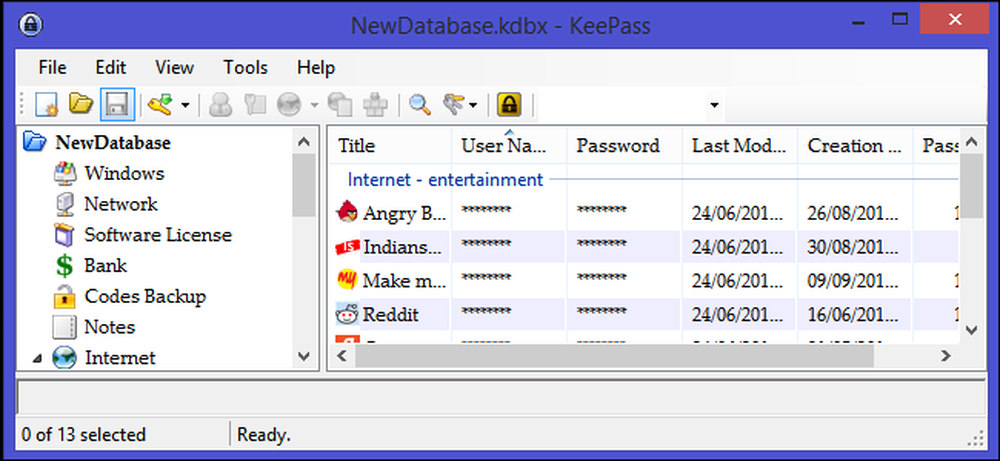
Dnešní internetové služby se velmi spoléhají na textová hesla pro ověřování uživatelů. Všestrannost těchto služeb spolu s obtížemi zapamatování velkých čísel a symbolů zabezpečených hesel lákají uživatele k tomu, aby opětovně použili jednoduchá a snadná hádanka hesel na více webových stránkách, což způsobilo, že jejich účty jsou zranitelné.
Vždy doporučujeme použít správce hesel - umožňuje nejen používat silné, komplikované hesla, které nepotřebujete ručně zadávat, ale také využívá jedinečných hesel pro jednoduché online účty.
Keepass je bezplatný správce hesel s otevřeným zdrojovým kódem, který vám pomáhá bezpečně spravovat hesla. Všechna hesla můžete vložit do jedné databáze, která je uzamčena jedním hlavním klíčem nebo klíčovým souborem nebo obojí. Pokud začínáte, můžete si prohlédnout náš úvodní průvodce Keepass.
Uspořádání hesel do skupin nebo značek
Počet hesel, které uživatel musí pamatovat, se stále zvyšuje a odhaduje se, že typický uživatel internetu má více než 20 odlišných online účtů. Jak budete stále přidávat další účty, vaše hesla se trochu více ohromující ke správě. Keepass umožňuje uspořádat hesla do skupin nebo značek. Můžete přidat tolik skupin, kolik potřebujete, a použít je k uspořádání všech vašich přihlášení v libovolném pořadí, které by mělo smysl pro vás.
Chcete-li vytvořit novou skupinu, nejprve vyberte v panelu skupiny, kam má skupina jít, buď název databáze nebo existující skupina. Klepnutím pravým tlačítkem zobrazíte nabídku skupin a vyberte možnost "Přidat skupinu". Alternativně klepněte na tlačítko Upravit z horního menu a v rozevíracím seznamu vyberte možnost Přidat skupinu.
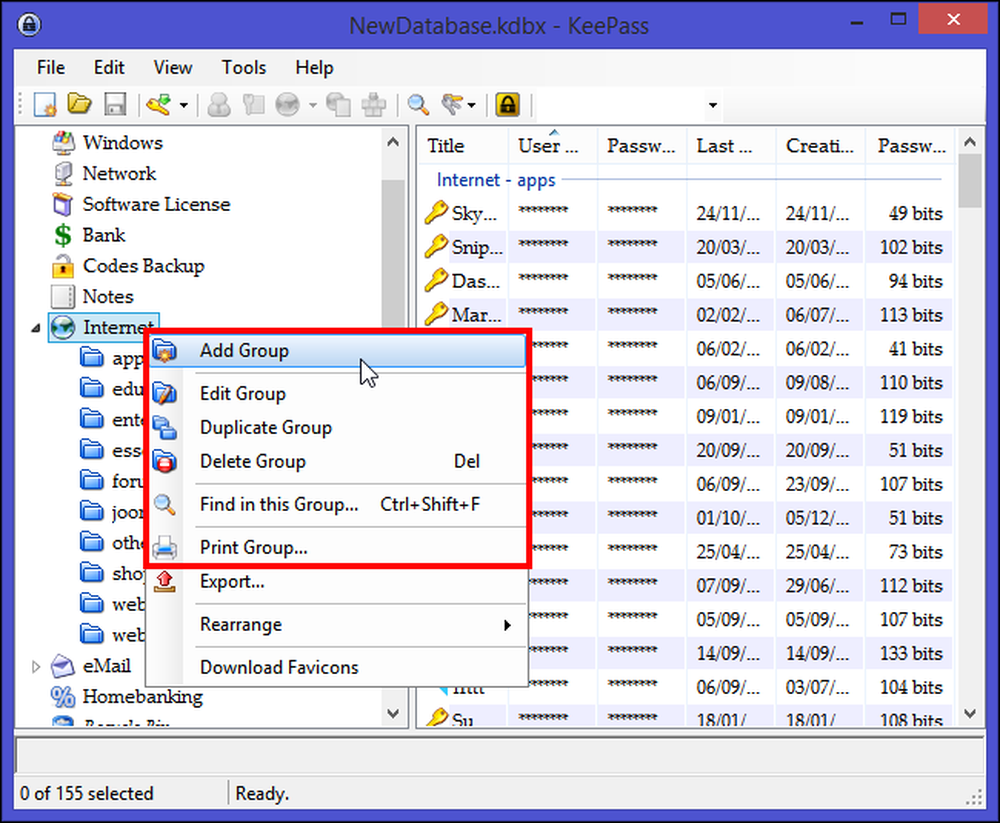
Uveďte skupinu jedinečný název, zvolte požadovanou ikonu skupiny a stiskněte tlačítko "OK". Můžete nastavit datum vypršení platnosti pro skupinu, pokud ji chcete použít pouze pro dočasnou sadu hesel. Můžete dokonce přidat poznámku pro tuto skupinu v "Záložce Poznámky", abyste si pamatovali, co tato skupina drží, nebo pokud existují nějaké pokyny, které je třeba dodržovat při používání hesel ve skupině.
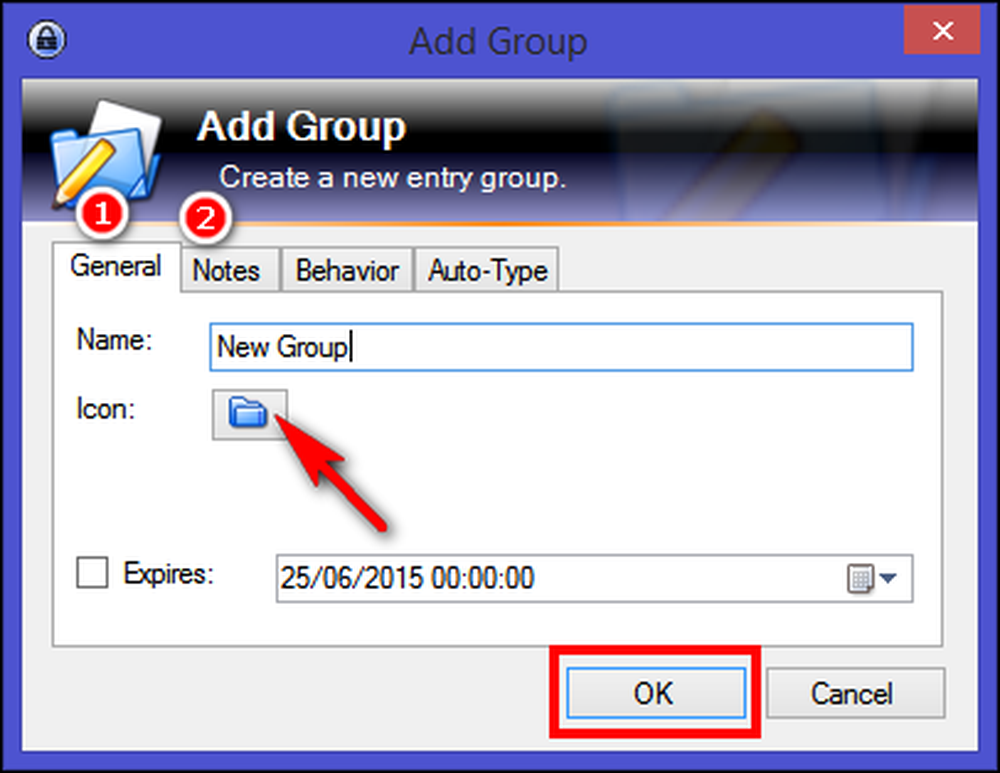
Skupiny lze dále rozdělit na podskupiny ve stromové organizaci. Chcete-li vytvořit podskupinu, klepněte pravým tlačítkem myši na požadovanou skupinu a vyberte možnost "Přidat skupinu". Je to další způsob, jak udržet vaše hesla lépe organizovaná a přístupnější. Nyní stačí pouze přetáhnout všechny položky, které chcete uložit v této skupině. Záznamy hesla jsou seskupeny do skupin, které vidíte vlevo. Takže v závislosti na zvolené skupině v levé části se v pravém pohledu zobrazí položky v této skupině.
Kromě vytváření skupin hesel můžete také označit vaše položky jako oblíbené. Vyberte oblíbenou položku, klikněte pravým tlačítkem na ni a klikněte na položku "Vybrané položky> Přidat značku> Nová značka" a zadejte např. "Oblíbené".
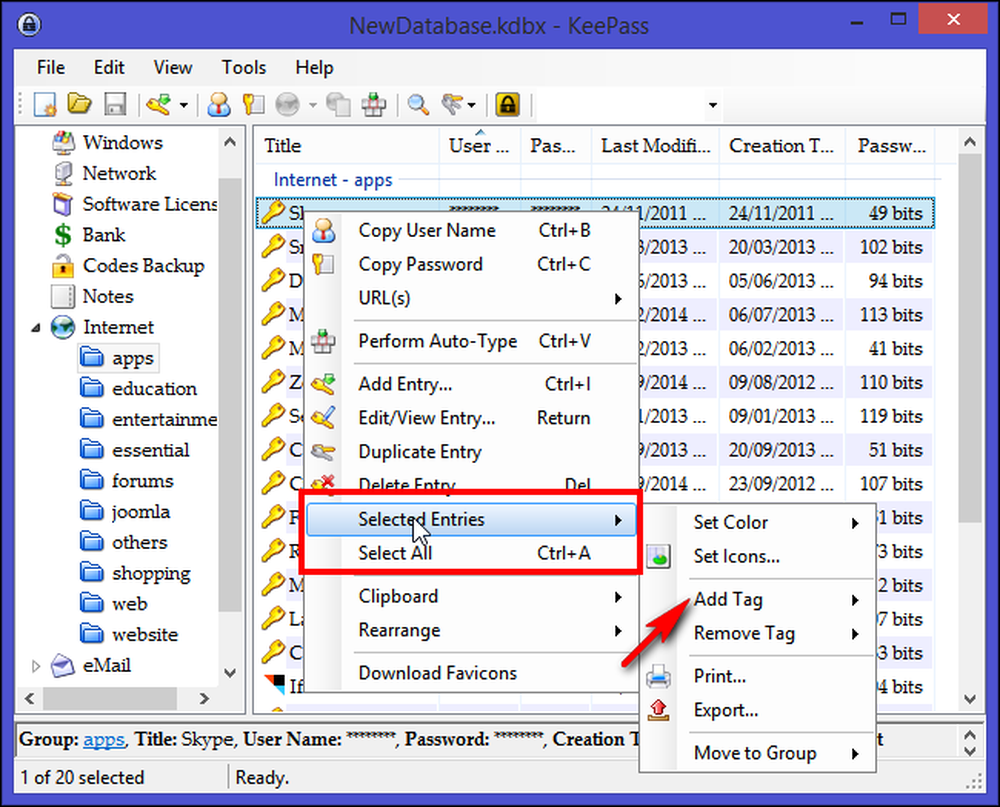
Chcete-li zobrazit všechny položky, které mají oblíbenou značku, klikněte na tlačítko s třemi klíči (vpravo od tlačítka panelu nástrojů lupy) a zvolte možnost "Tag: Vaše vybraná značka." Případně je tento příkaz přístupný také z hlavního menu "Upravit > Zobrazit položky podle značky. "
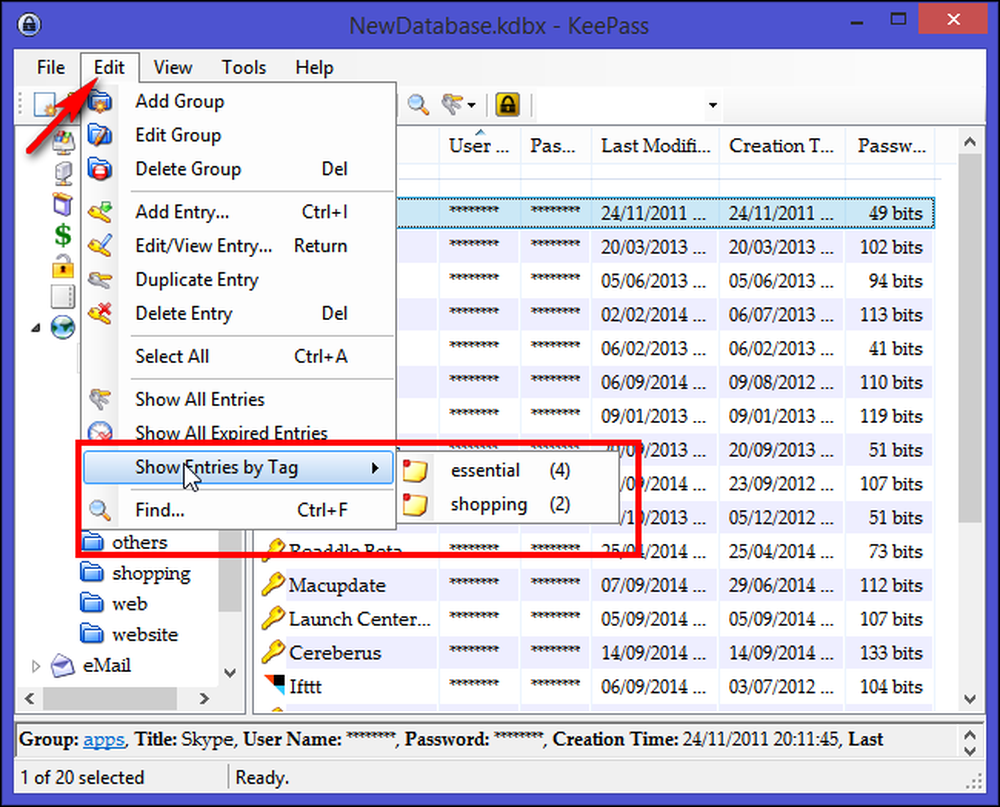
Předpokládejme, že jste označili všechny položky a nyní chcete otevřít všechny položky s touto značkou při otevírání databáze. Abychom toho dosáhli, vytvoříme spouštěcí systém. Přejděte na "Nástroje> Spouštěče" a klikněte na "Přidat". V okně "Vlastnosti" zadejte jméno jako "Zobrazit značku při otevírání databáze" a klikněte na tlačítko "Další".
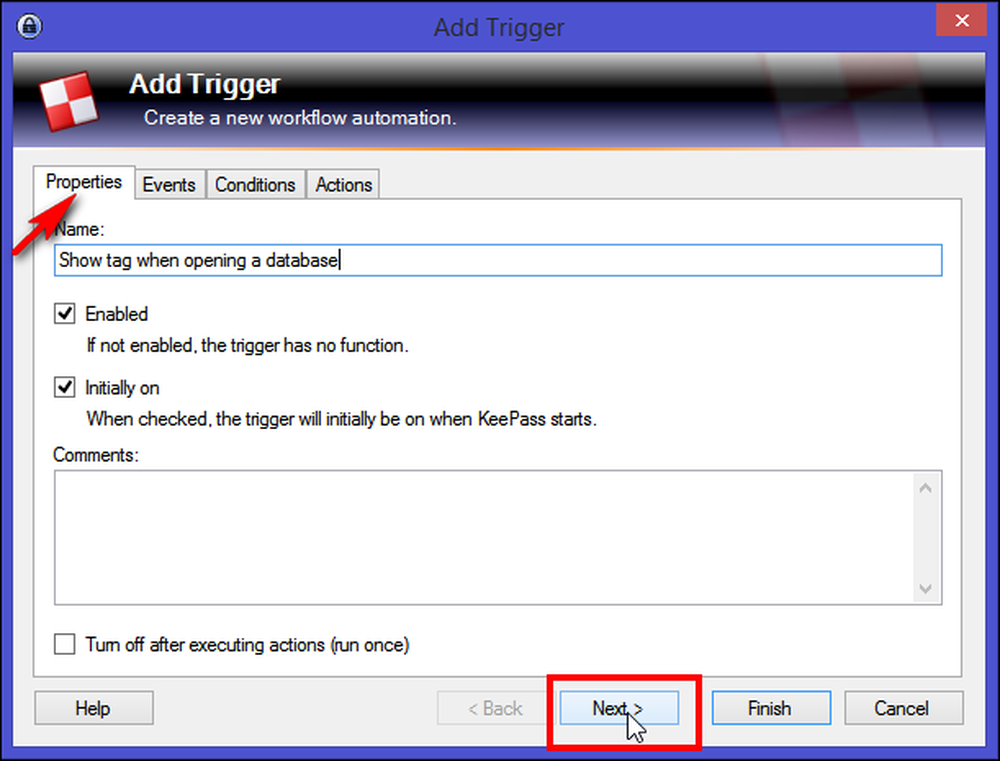
Na kartě "Události" přidejte událost "Otevřený databázový soubor" a klikněte na tlačítko "Další".
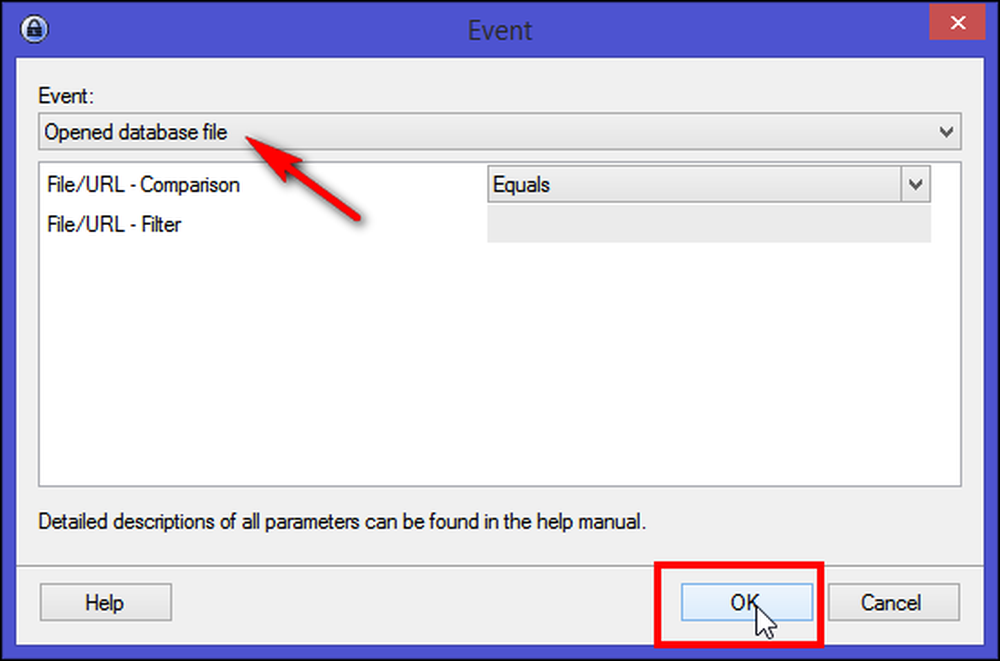
Na kartě Akce klikněte na položku Přidat> Zobrazit položky podle značky a v části Značka zapište název značky. Klepnutím na tlačítko Dokončit úspěšně vytvoříte spouštěcí systém. Zavřete databázi a po jejím opětovném otevření uvidíte všechny položky s oblíbenou značkou. Nezapomeňte databázi znovu uložit při každé změně.
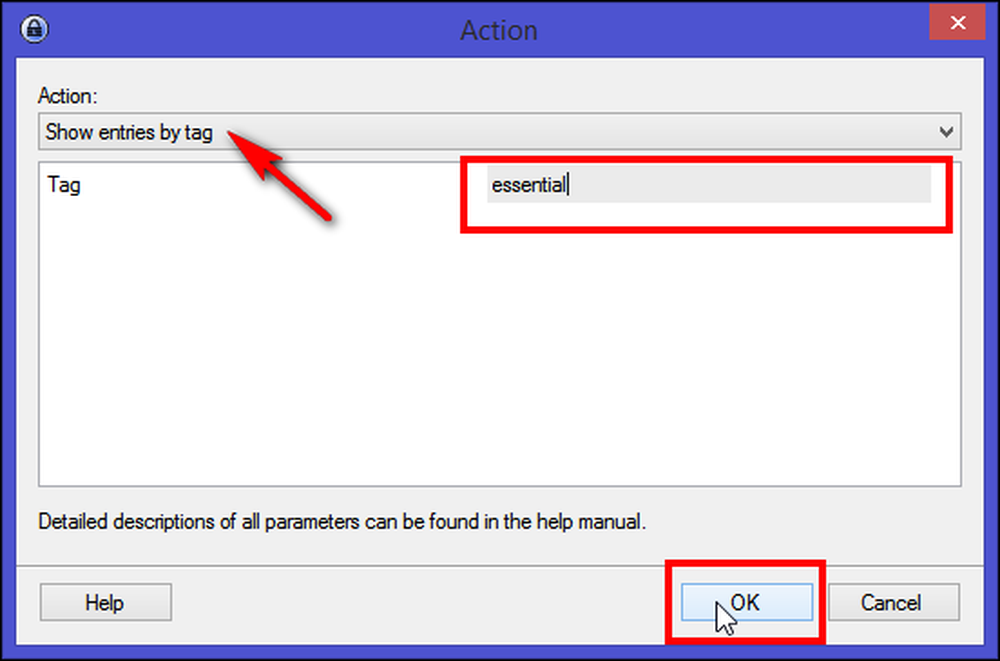
Jak jste si všimli u Keepass, můžete uspořádat položky buď jejich umístěním do skupin nebo jejich označením štítky. Existuje značná diskuse o relativních zásluhách skupin a štítků, ale relativní zkušenost s organizováním informací s oběma skupinami a etiketami v průběhu času vyspí a stanou se pochopitelnými. Každý model má svou vlastní sílu a slabost, když je posuzován s ohledem na základní činnosti řízení osobních informací (PIM), jako je vedení, organizování a opětovná zjišťování. Takže je na vás, jak uspořádáte položky. Zvolte ten, který máte pocit, že má smysl nebo vaše práce.
Smazání položek ze skupin
Časem budete pravděpodobně mít nějaké účty, které již nepoužíváte. Zvolte libovolný záznam ze skupiny, klikněte pravým tlačítkem myši a vyberte položku "Odstranit záznam". Po potvrzení bude váš záznam přesunut do skupiny "Košík". Vaše hesla jsou ve skutečnosti stále, ale jsou skryté z pohledu ve skupině, kterou byste normálně nezkusili. Pokud ještě chcete použít položku, jednoduše ji přetáhněte do složky skupiny. Pokud jste si naprosto jisti, že tento záznam už nepotřebujete, odstraňte ho z koše.
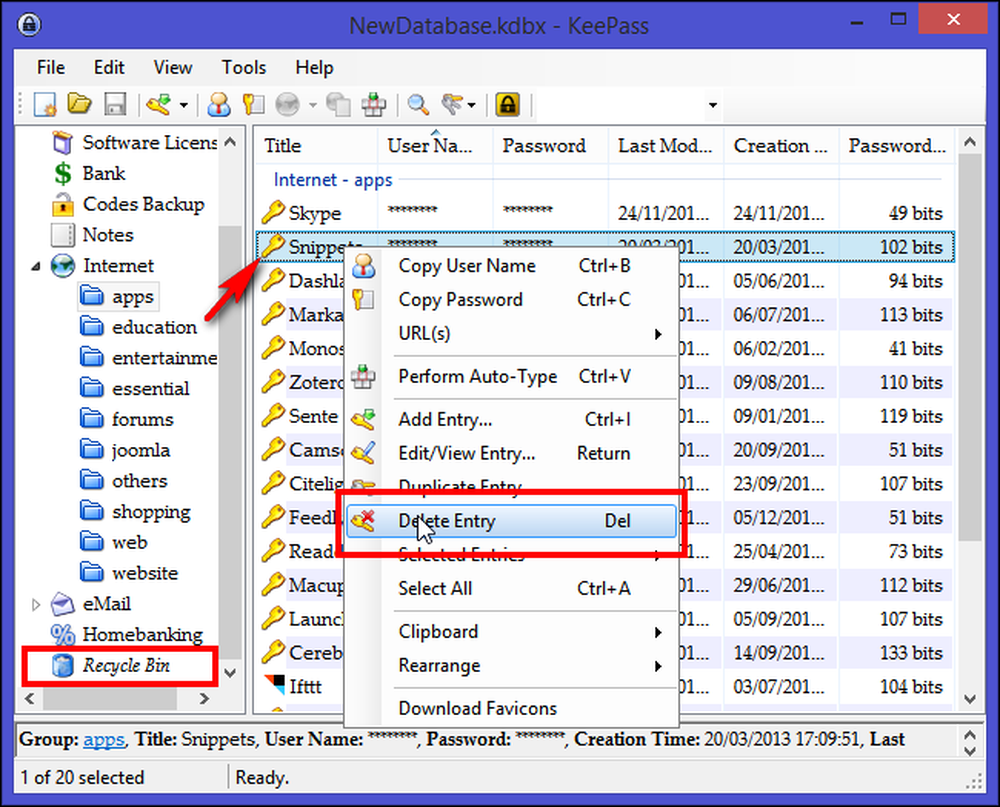
Uspořádat a konfigurovat sloupce seznamů položek
Uspořádání záznamů ve skupinách nebo značkách postačuje, pokud právě začínáte s aplikací nebo je chcete kategorizovat podle typu a významu, jako jsou aplikace, přihlašovací údaje k webu, přihlašování webových stránek, přihlašovací údaje pro webové stránky pro nákupy, vzdělávací nebo zábavní webové stránky a již brzy.
Důležité je také získat přehled o konkrétním záznamu, jako je čas vytvoření, poslední datum změny a značky. Čas vytvoření a poslední modifikace jsou obzvláště důležité, protože vám poskytuje odhad, jak dlouho používáte stejné heslo pro účet a kdy jste jej vytvořili.
Keepass vám umožňuje uspořádat a konfigurovat sloupce podle vašich požadavků. Vyberte "Zobrazit" v horní nabídce a klikněte na "Konfigurovat sloupce". Chcete-li skrýt hesla, vyberte možnost "Heslo" a zaškrtněte políčko "Skrýt data pomocí hvězdiček". Podobně můžete použít postup pro názvy uživatelů nebo citlivé tituly. To je doporučeno, pokud hodláte používat Keepass ve veřejném prostředí, jako je kavárna nebo otevřená kancelář.

Existuje mnoho polí pro sloupce - Standardní pole, Vlastní pole a Další (Velikost v KB, Počty příloh, Počet historií, Značky, Doba vypršení platnosti a Přepsání URL). Chcete-li změnit sloupce, přetáhněte hlavičky sloupců v hlavním okně. Chcete-li zadat položky podle pole, klikněte na hlavní záhlaví sloupce v hlavním okně.
Pluginy pro zlepšení estetiky sloupců
Keepass je vybaven rámcem pluginu. Pluginy mohou poskytovat další funkce, jako je podpora více formátů souborů pro import / export, síťové funkce, funkce zálohování a další. Chcete-li nainstalovat plugin, stáhněte plugin ze stránky autora a rozbalte soubor ZIP do adresáře dle vlastního výběru. Zkopírujte nevybalené soubory pluginů do adresáře Keepass (kde je spustitelný soubor Keepass) nebo jeho podadresáře. Chcete-li načíst nový plugin, restartujte tlačítko Keepass.
Informace uvedené ve sloupci jsou dostatečné pro základní potřeby. Nicméně chybí dvě věci. Podrobnosti "Kvalita hesla" a "Favicon" této položky chybí ze sloupce. Kvalita hesla bude ukazovat sílu hesel v bitech a Favicon zvýší estetiku záznamu.
Na stránce plug-inů Keepass stáhněte zásuvné moduly Quality Column a Favicon Downloader a nainstalujte je. V seznamu položek sloupců se zobrazí nový sloupec nazvaný "Kvalita hesla".
Favicon downloader si stáhne ikony z webových stránek do vašich záznamů Keepass, čímž budou položky vypadat esteticky unikátní. Tento plugin můžete použít ke stažení souboru Favicon pro jednotlivé položky, celou skupinu nebo libovolný výběr položek. Chcete-li, aby tento plugin fungoval, vyplňte zadání adresy URL, klikněte pravým tlačítkem myši a vyberte možnost "Stáhnout favikony".

Uspořádat další typy tajemství s Keepass
Můžete použít službu Keepass pro další data, která vyžadují jinou bezpečnost než pouze online účty, webové stránky nebo síťová hesla. Mohlo by být použito k ukládání klíčů pro registraci softwaru a sériové číslo, obsah peněženky, jako je kreditní / debetní karta, číslo sociálního pojištění, bankovní výpisy, bezpečné poznámky a další podrobnosti. Chcete-li plně využívat službu Keepass pro tento účel, ujistěte se, že skupiny zůstávají oddělené, přidejte ikonu a poznámky pro podrobné pokyny, pokud existují.
Přidejte podrobnosti o softwarové licenci v programu Keepass
Víte, všechny ty aplikace, které jste v průběhu let koupili, nebo všechny ty licence pro více uživatelů, které musíte sledovat pro vaše podnikání? Namísto toho, že tyto podrobnosti opustíte v tabulkách nebo v náhodných poštovních složkách, můžete je bezpečně udržet v aplikaci Keepass.
Řekněme, že jste právě zakoupili licenci systému Windows 8 PRO. Vytvořte položku ve skupině "Licence na software" a pojmenujte název "Windows 8 PRO" s odkazem v poli "Adresa URL". Vzhledem k tomu, že licence pro systém Windows je trvalá, pokud nechcete provést upgrade, není třeba přidat " Datum ukončení platnosti. "
Některé softwarové licence platí po dobu jednoho roku. V takovém případě můžete v této skupině nastavit "Datum ukončení platnosti". Po dosažení tohoto data se položka automaticky označuje jako vypršela (pomocí ikony červeného kříže v hlavním okně a zobrazující informace o vstupu pomocí vyškrtnutého písma). Položka se po vypršení platnosti nevymaže. S touto funkcí zjistíte, že vaše platnost licence vypršela a je třeba ji obnovit.
Nyní přejděte na kartu Pokročilé a uvidíte dvě části.

Políčka "Custom String Fields" může mít libovolné množství vlastních řetězců. Chcete-li přidat nové pole řetězců, klikněte na "Přidat". Tyto řetězce mohou obsahovat libovolné informace podle vašeho výběru, v tomto případě uvedeme "Název pole" jako licenci a "Hodnotu pole" s registračními údaji včetně jména, e-mailové adresy a produktu klíč systému Windows 8 PRO. Jako obvykle budou podrobnosti o řetězci uloženy šifrované v databázi jako všechny ostatní obsahy databáze.
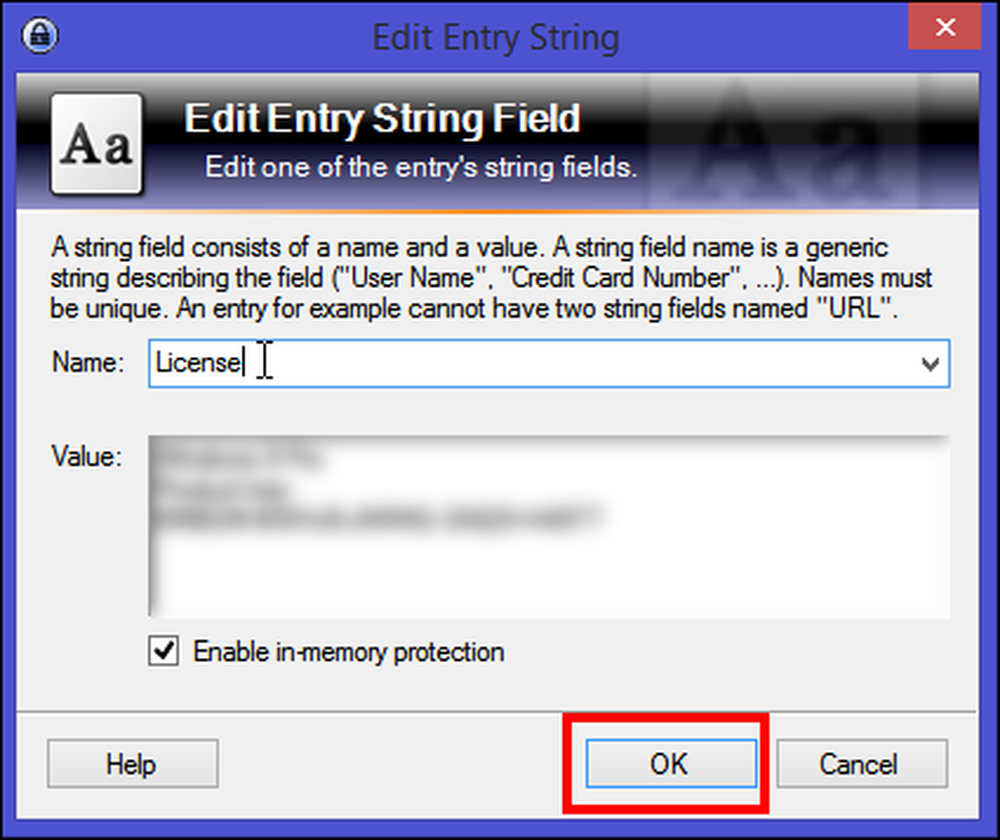
Součást "Soubor příloh" umožňuje připojit soubory k záznamům. Soubory budou importovány do databáze a přiřazeny k záznamu. Při importu souborů Keepass neodstraní původní zdrojový soubor! Pokud si přejete, musíte je smazat sami. Jako obvykle jsou přílohy uloženy zašifrované v databázi.
Chcete-li soubor importovat jako přílohu, klepněte na tlačítko "Připojit" a vyberte "Připojit soubory". Objeví se nové okno. Odtud vyberte kopii potvrzení Windows 8 PRO a klikněte na tlačítko "OK".
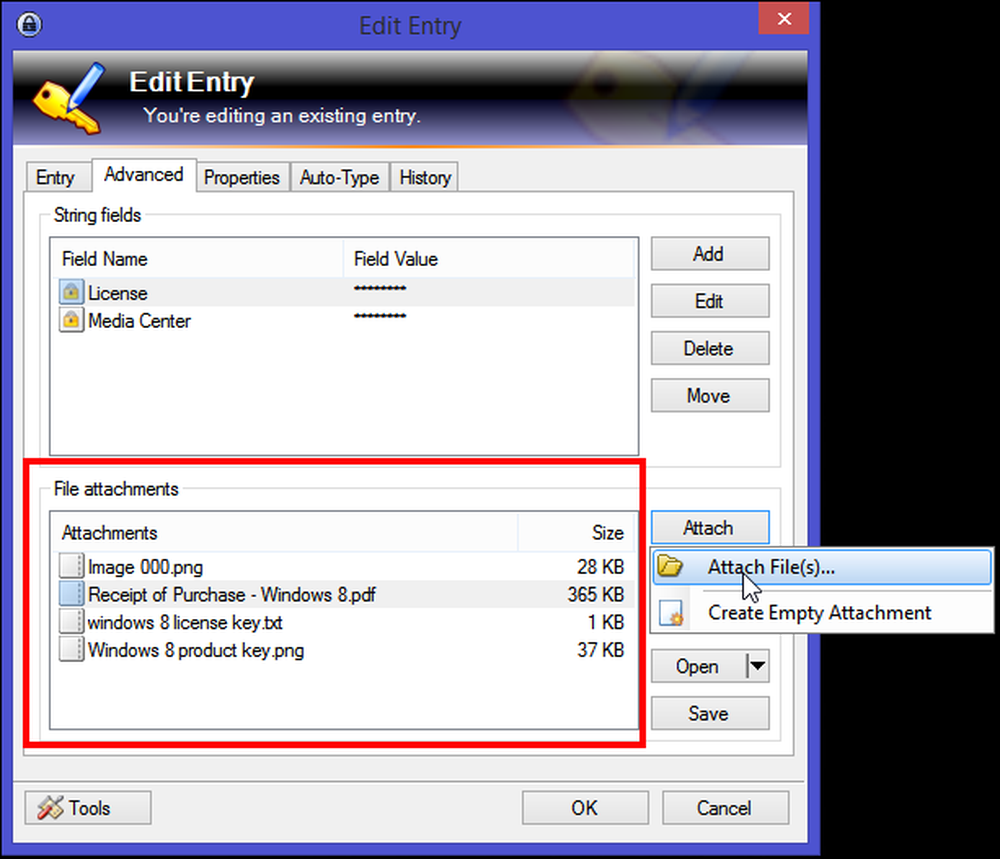
Můžete vložit libovolný soubor jako přílohu, ať už je to dokument PDF, textový soubor a dokonce i snímek obrazovky. Později, pokud chcete zobrazit přílohu, pak má Keepass vlastní interní prohlížeč a pracuje s daty v hlavní paměti.
Pokud formát souboru není podporován (např. Soubor PDF), pak Keepass extrahuje přílohu do dočasného souboru (šifrovaného pomocí EFS) a otevírá jej pomocí výchozí aplikace. Po dokončení prohlížení / úpravy můžete zvolit mezi importováním nebo zrušením změn provedených v dočasném souboru. V každém případě Keepass bezpečně odstraní dočasný soubor.
Přidat bezpečnou poznámku v Keepass
Keepass vám umožňuje bezpečně ukládat informace, které se nemusí hodit do žádné jiné kategorie, nebo chcete chránit před zvědavými očima. Secure Notes je skvělé místo pro ukládání užitečných, ale často používaných informací, jako jsou dvoufaktorové klíče pro obnovení autentizace, identifikační čísla vozidel, čísla pojistných smluv, nouzová nebo dočasná kontaktní čísla atd..
Vytvořte položku ve skupině "Poznámky" a pojmenujte ji jako formulář žádosti Passport. Přidejte "Číslo souboru" do řetězců vlastní pole. V části přílohy souboru klepněte na tlačítko "Připojit" a poté vyberte možnost "Vytvořit prázdný přílohu". Bude vytvořen soubor RTF, který je s poznámkou přidružen. Vzhledem k tomu, že služba Keepass podporuje soubor .TXT a .RTF, můžete je prohlížet / upravovat interně.
U souborů TXT podporuje vestavěný editor standardní operace, jako je řez, kopírování, vkládání, vrácení zpět, obtékání textu a další. Pro soubory RTF jsou navíc k dispozici standardní příkazy pro formátování: výběr písma, velikost písma, tučné, kurzíva, podtržení, barvy textu a pozadí a další.

Jakmile získáte hesla a další tajné záznamy v databázi Keepass, ujistěte se, že tyto detaily získáte snadno ve všech počítačích a smartphonech bez ohledu na to, kde se nacházíte a na jakém zařízení máte.
Ve službě Keepass je spousta šikovných funkcí. Pokud právě začínáte s aplikací, může chvíli trvat, než si zvyknete s dostupným rozhraním a nástroji. Organizování a správa tajemství pomocí služby Keepass je snadné, ale vyžaduje dobře vytvořený pracovní postup a to, co s ním chcete dosáhnout. Pokud potřebujete nějakou pomoc nebo nějakou metodu, kterou chcete sdílet, dejte nám vědět v níže uvedených komentářích.




